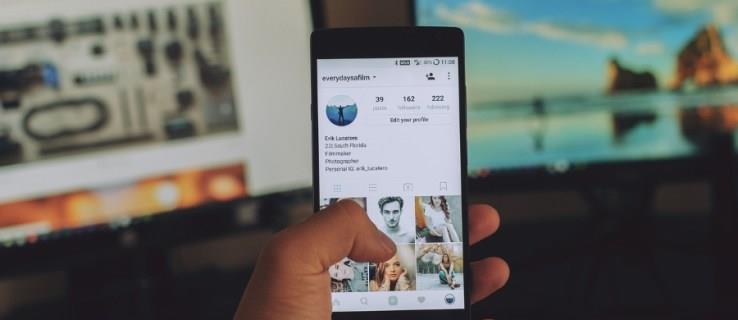Označavanje je značajka na Facebooku već godinama; nekima se sviđa, a nekima ne. Dok je označavanje u osnovi prilaganje veze nekome na sliku ili video, ono vam također omogućuje označavanje objava i komentara. Dakle, što ako želite biti uklonjeni iz označene objave u kojoj se nalazite? Hoće li poster znati da ste se uklonili s oznake? Odgovor je i da i ne, uglavnom zato što ovisi o vašim postupcima.
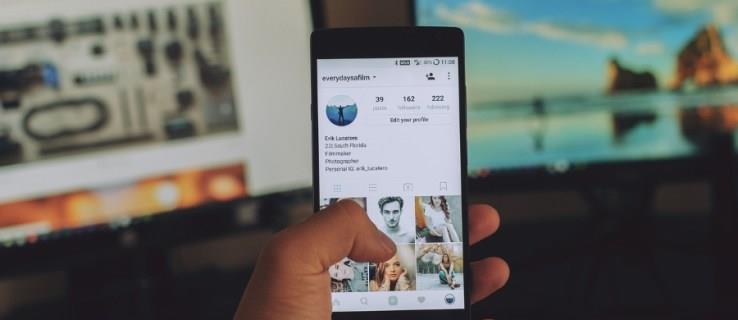
Ovaj članak objašnjava postupak označavanja i obavijesti koje dolaze s njim, kao i što se događa kada uklonite oznaku.

Obavijesti o označavanju na Facebooku
Kada ste označeni na slici, primit ćete obavijest, a slika će se pojaviti na vašoj vremenskoj traci. Tada možete odlučiti hoćete li oznaku ostaviti na mjestu ili je ukloniti.
Postoji i opcija u postavkama Facebooka pod nazivom "Timeline and Tagging" gdje možete kontrolirati tko vas može označiti i odabrati primanje obavijesti koje vam omogućuju kontrolu oznake. Ako ste zainteresirani za označavanje, možda bi bilo vrijedno provjeriti postavke. Uvijek je lijepo dobiti obavijest i pregledati je radi odobrenja prije nego što ode na vašu vremensku traku.
Facebook vas također obavještava ako ste označeni u objavi ili komentaru. Post će se pojaviti na vašoj vremenskoj traci kako biste je mogli pregledati ako ste je postavili.

Uklanjanje Facebook oznaka s vaše vremenske trake
Facebook obavještava sve koji se pojavljuju u oznaci kao što je gore navedeno, ali ne obavještava strane ako je oznaka uklonjena . Dodavanje oznake ima implikacije na privatnost; uklanjanje oznake ne, tako da nije potrebna obavijest.
Imajte na umu da će, ako vas drugi korisnik ponovno pokuša označiti, primiti poruku "Nije moguće dodati oznaku". Korisnici koji su upućeni u tehnologiju možda će razumjeti da se to događa zato što ste se detagirali, dok bi drugi mogli imati pitanja za vas.
Možda nemate kontrolu nad onim što drugi ljudi rade sa svojim objavljenim slikama, ali imate malu kontrolu nad poveznicama na slikama. Ako ne želite biti označeni na slici, možete je ukloniti. Kad ste obaviješteni o oznaci i slika se pojavi na vašoj vremenskoj traci, oznaku možete ukloniti od tamo.
- Odaberite sliku na vremenskoj traci.
- Odaberite Opcije pri dnu slike.
- Odaberite Prijavi/Ukloni oznaku .
- Odaberite Želim ukloniti oznaku .
Sve oznake koje se odnose na vas uklanjaju se sa slike. Uklanjanje briše vezu na vašoj vremenskoj traci i na vaš profil, plus uklanja sve kopije te slike na Facebooku.
Napomena: brisanje oznake ne sprječava druge da je vide, uglavnom zato što je već imaju u predmemoriji svojih uređaja. Postupak uklanjanja ovisi o tome kada uređaji i Facebook osvježavaju feedove.
- Pronađite predmetni post i kliknite na njega da biste ga otvorili.
- Odaberite ikonu izbornika s okomitom elipsom (tri okomite točke) u gornjem desnom dijelu.
- Odaberite Ukloni oznaku.
Oznaka će se odmah ukloniti i možete nastaviti svojim poslom.
Označavanje nekoga na Facebooku
Označavanje nekoga na Facebook slici vrlo je jednostavno i poznato većini korisnika. Međutim, mnogi ne znaju kako označiti više od slika na Facebooku. Evo kako izvršiti obje radnje.
Označavanje Facebook slike
- Otvorite fotografiju na Facebooku.
- Zadržite pokazivač iznad njega i odaberite Označi fotografiju s izbornika.
- Odaberite osobu na slici koju želite označiti. Trebali biste vidjeti okvir.
- Dodajte njihovo ime ili stranicu.
- Po potrebi ponoviti.
- Odaberite Gotovo označavanje kada završite.
- Objavite fotografiju kao i obično.
Označavanje komentara i objava na Facebooku
Osim slika, možete označiti komentare i postove na Facebooku. Samo upotrijebite '@NAME' unutar objave ili komentara. Upotrijebite ime profila osobe onako kako se pojavljuje na Facebooku za uspješno označavanje. Ako je to popularno ime, pojavit će se popis. Samo odaberite pravu osobu s popisa da biste je označili.
- Otvorite Facebook na svom mobilnom uređaju.
- Otvorite fotografiju koju želite označiti. Ako se radi o objavi s više fotografija, možda ćete morati dvaput dodirnuti sliku.
- Dodirnite gumb Oznaka (slično cjeniku) u gornjem desnom kutu.
- Odaberite bilo gdje na slici ili slici osobe koju pokušavate označiti.
- Pojavljuje se popis prijedloga. Ako se prikaže, odaberite ime korisnika ili ga upišite u traku za pretraživanje i odaberite ispravan profil za označavanje.
Nakon što nekoga označite, prima obavijest o oznaci.
Koja je uopće svrha oznaka?
Označavanje je način dijeljenja trenutka ili događaja. To je način da uključite ljude u svoj život slikama, objavama i komentarima. Za većinu ljudi označavanje je bezopasno i slobodno se koristi na Facebooku. Međutim, neki ljudi imaju različite razloge zašto ne žele biti označeni u određenim objavama. Mogućnosti su beskrajne. Siguran sam da se možete sjetiti nekoliko razloga, a možda čak imate i neke svoje.
Nadalje, možete se brinuti hoće li druga strana znati da ste uklonili oznaku ili je odbili pomoću opcije pregleda oznake. Kako sve više ljudi obraća pozornost na oznake, to postaje normalan proces koji većina korisnika razumije. Stoga mnogi korisnici Facebooka znaju za mogućnost uklanjanja tagova i prihvaćaju je bez buke.
Prilikom označavanja ima smisla imati na umu osobu koju označavate. Netko tko više vodi računa o privatnosti neće uvijek cijeniti to što ga označavaju jer to širi veze na njihov profil po cijelom Facebooku. Stoga je uvijek dobra ideja pitati nekoga je li u redu označiti ga prije nego što to učinite. Bez obzira na to, oni znaju mogućnosti tagiranja jer znaju kako funkcionira Facebook.
Ako uklonite oznaku, možda ćete se također zapitati kako vaš profil izgleda vašim prijateljima .
Česta pitanja o obavijestima o Facebook označavanju
Ako nekoga blokiram, hoće li oznake i dalje biti tamo?
Tehnički ne, oznake više neće postojati kada nekoga blokirate na Facebooku. Ime korisnika može se i dalje pojavljivati na objavi ili fotografiji, ali neće imati hipervezu koja vam omogućuje da kliknete na njegov profil.
Ako nekome poništim prijateljstvo, hoće li oznake i dalje biti tamo?
Da, prestanak prijateljstva s nekim i dalje ostavlja oznake na Facebooku. Bez obzira koga poništite kao prijatelja, oznaka će i dalje postojati.
Što mogu učiniti ako me netko označi u nečemu neprimjerenom ili neželjenom?
Možete kliknuti ikonu okomite elipse (tri okomite točke) i kliknuti Prijavi objavu . Facebooku može trebati neko vrijeme da ukloni objavu, pa u međuvremenu slijedite gornje upute da biste se detagirali.
Kako mogu spriječiti nekoga da me označi?
Nažalost, jedini način da spriječite korisnika Facebooka da vas označi jest da blokirate tu osobu. U suprotnom, možete koristiti vremensku traku i postavke označavanja da biste odobrili postove na kojima ste označeni prije nego što ih bilo koji od vaših prijatelja može vidjeti.
Ako uklonim oznaku, hoće li slika i dalje biti tamo?
Da, čak i ako uklonite Facebook oznaku, fotografija je i dalje vidljiva na vremenskoj traci izvornog postera. Prijatelji koji nisu zajednički kontakti mogu ipak vidjeti sliku ovisno o postavkama privatnosti autora i načinu na koji je slika objavljena (javno, privatno, prijatelji prijatelja itd.).
Obavještava li Facebook drugog korisnika ako nekoga označim na slici? Obavještava li Facebook drugog korisnika ako uklonim oznaku? Mogu li ukloniti oznaku s tuđe slike na kojoj sam označen? Koja je uopće svrha oznaka?